Modul videopřehrávače
Tento článek se zabývá moduly přehrávače videa a popisuje, jak je přidat na stránky webu v řešení Microsoft Dynamics 365 Commerce.
Modul přehrávače videa se používá k podpoře přehrávání videa. Lze jej přidat na libovolnou stránku za předpokladu, že se obsah videa nahrává do systému správy obsahu (CMS) a je k dispozici. Modul přehrávače videa podporuje typ média MP4.
Modul videopřehrávače
Modul přehrávače videa lze použít k prezentaci videí na webu elektronického obchodu. Podporuje všechny schopnosti přehrávání, jako je například přehrávání, pozastavení, režim úplné velikosti, audio popis a skryté titulky. Modul přehrávače videa podporuje také přizpůsobení skrytých titulků, které vyhovují standardům přístupnosti. Můžete například přizpůsobit velikost písma a barvu pozadí.
Modul přehrávače videa také podporuje sekundární zvukové stopy. Po nahrání videa do CMS lze také nahrát sekundární zvukovou stopu. Modul přehrávače videa pak může přehrávat sekundární zvukovou stopu, pokud ji uživatel vybere.
Příklady modulů přehrávače videa v elektronickém obchodu
- Instruktážní videa na stránkách s podrobnostmi o produktech nebo na marketingových stránkách
- Reklamní videa a videa o zásadách na marketingové stránce
- Marketingová videa se zvýrazněním charakteristik produktů na stránkách s podrobnostmi o produktech nebo na marketingových stránkách
Následující obrázek znázorňuje příklad modulu přehrávače videa na domovské stránce.
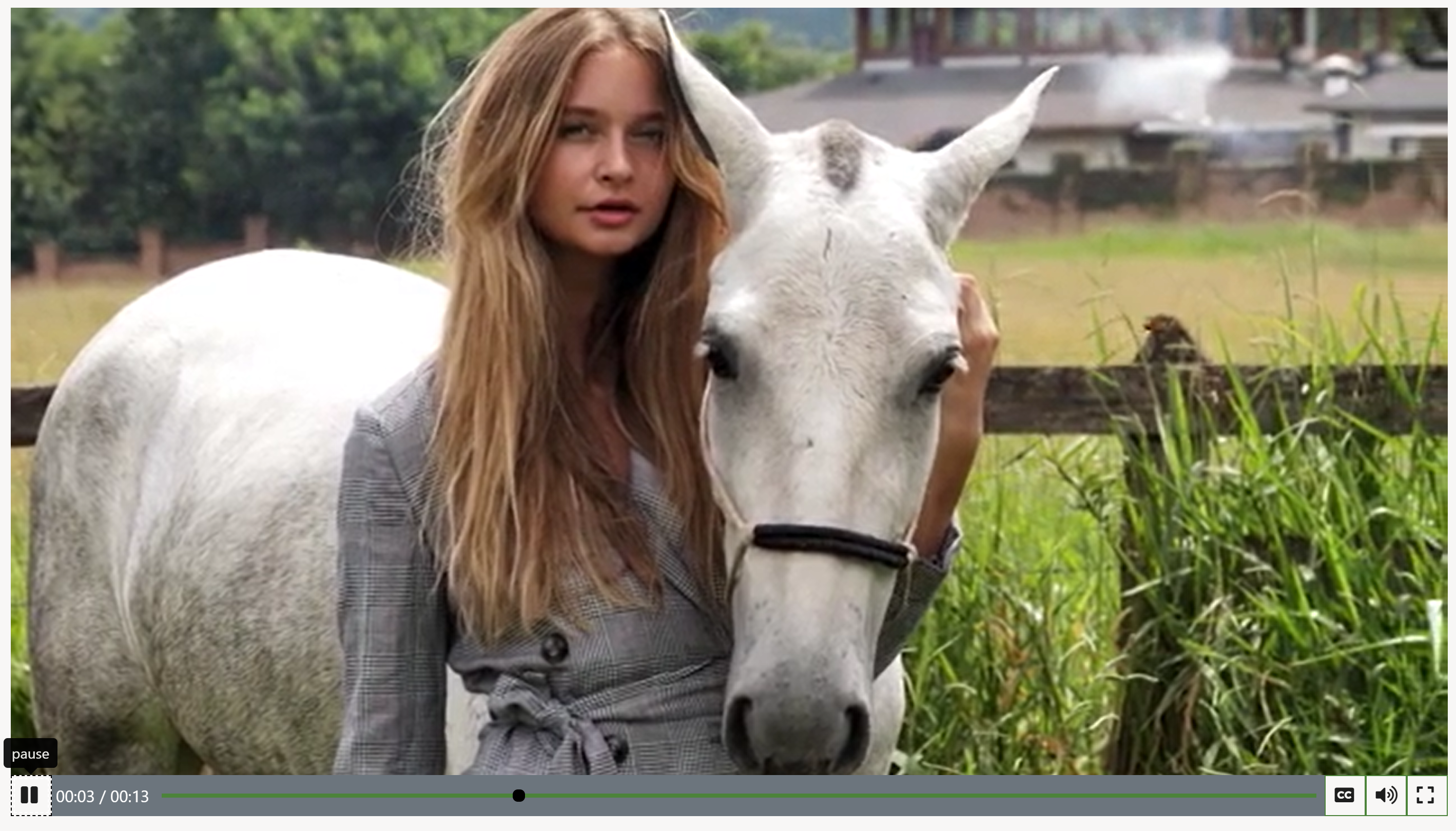
Vlastnosti modulu přehrávače videa
| Název vlastnosti | Hodnota | popis |
|---|---|---|
| Záhlaví | Text a značka nadpisu (H1, H2, H3, H4, H5 nebo H6) | Standardně je použita značka nadpisu H2 pro nadpis, ale značku lze změnit, aby odpovídala požadavkům na přístupnost. |
| Formátovaný text | Text odstavce | Modul podporuje text odstavce ve formátu RTF. Jsou podporovány některé základní funkce pro formát RTF, například hypertextové odkazy, tučné a podtržené písmo, kurzíva. Některé z těchto funkcí mohou být přepsány motivem stránky, který je použit pro daný modul. |
| Připojení | Text odkazu, adresa URL odkazu, popisek ARIA (Accessible Rich Internet Applications) a volič Otevřít odkaz na nové kartě | Modul podporuje jeden nebo více odkazů „výzvy k akci“. Je-li přidán odkaz, je nutné zadat text odkazu, adresu URL a popisek ARIA. Popisky ARIA by měly být názorné, aby splňovaly požadavky na usnadnění. Odkazy lze konfigurovat tak, aby byly otevřeny na nové kartě. |
| Dílčí text | Nadpis, text nebo odkazy | Lze přidat další kontext pro modul přehrávače videa, například jméno autora nebo návrháře nebo odkazy na osobní blogy. |
| Automatické přehrání | Pravda nebo nepravda | Je-li hodnota nastavena na Pravda, video se automaticky přehraje. |
| Ztlumit | Pravda nebo nepravda | Je-li hodnota nastavena na Pravda, zvuk je ztlumen. Pro tento přehrávač je výchozí hodnota Nepravda. V prohlížeči Chrome je ve výchozím nastavení ztlumeno přehrávání videozáznamů a zvuk je přehráván pouze v případě, že uživatel video přehrává ručně. |
| Smyčka | Pravda nebo nepravda | Je-li hodnota nastavena na Pravda, video se opakuje ve smyčce. |
| Média | Cesta a název souboru videa | Soubor videa, který je přehráván přehrávačem videa. |
| Přehrání na celé obrazovce | Pravda nebo nepravda | Je-li hodnota nastavena na Pravda, video se přehraje v režimu celé obrazovky. |
| Spuštění přehrání a pozastavení | Pravda nebo nepravda | Je-li hodnota nastavena na Pravda, na videu se zobrazí tlačítko Přehrát/pozastavit. |
| Ovládací prvky přehrávače videa | Pravda nebo nepravda | Je-li tato hodnota nastavena nahodnotu Pravda, zobrazí se všechny ovládací prvky přehrávače videa. Tyto ovládací prvky zahrnují tlačítka Přehrát a Pozastavit, ukazatel průběhu a možnosti skrytých titulků. |
| Skrýt obrázek plakátu | Pravda nebo nepravda | Video může mít titulní snímek. Je-li tato vlastnost nastavena na hodnotu Pravda, je titulní snímek skrytý. |
| Úroveň masky | Číslo od 0 do 100 | Maska použitá na video pro úpravu stylů. |
Důležité
Vlastnosti Nadpis, Bohatý text, Odkaz a Dílčí text jsou k dispozici od Dynamics 365 Commerce verze 10.0.20.
Přidání modulu přehrávače videa na stránku
Poznámka
Před vytvořením modulu přehrávače videa je nejprve nutné odeslat video do knihovny médií.
Chcete-li přidat modul přehrávače videa na novou stránku a nastavit požadované vlastnosti, postupujte následujícím způsobem.
- Přejděte na Šablony a poté volbou Nová vytvořte novou šablonu.
- V dialogovém okně Nová šablona v části Název šablony zadejte Šablona video přehrávače a poté klikněte na tlačítko OK.
- V pozici Tělo vyberte tři tečky (...) a poté vyberte možnost Přidat modul.
- V dialogovém okně Vybrat moduly vyberte modul Výchozí stránka a poté klikněte na tlačítko OK.
- V pozici Hlavní modulu Výchozí stránka vyberte tlačítko se třemi tečkami (...) a vyberte možnost Přidat modul.
- V dialogovém okně Vybrat moduly vyberte modul Kontejner a poté klikněte na OK.
- V pozici Kontejner vyberte tři tečky (...) a poté vyberte možnost Přidat modul.
- V dialogovém okně Vybrat moduly vyberte modul Videopřehrávač a poté klikněte na tlačítko OK.
- Chcete-li vrátit šablonu se změnami, vyberte možnost Uložit, pak Dokončit úpravy a volbou Publikovat ji publikujte.
- Přejděte na Stránky a volbou Nová vytvořte novou stránku.
- V dialogovém okně Vytvořit novou stránku v části Název stránka zadejte Stránku videopřehrávače a poté vyberte Další.
- V položce Vybrat šablonu vyberte Šablonu videopřehrávače, kterou jste vytvořili, a pak vyberte Další.
- V části Vyberte rozložení vyberte rozložení stránky (např. Flexibilní rozložení) a poté vyberte Další.
- V části Zkontrolovat a dokončit zkontrolujte konfiguraci stránky. Pokud potřebujete upravit informace o stránce, vyberte Zpět. Pokud jsou informace o stránce správné, vyberte Vytvořit stránku.
- V pozici Hlavní na nové stránce vyberte tlačítko se třemi tečkami (...) a vyberte možnost Přidat modul.
- V dialogovém okně Vybrat moduly vyberte modul Kontejner a poté klikněte na OK.
- V pozici Kontejner vyberte tři tečky (...) a poté vyberte možnost Přidat modul.
- V dialogovém okně Vybrat moduly vyberte modul Videopřehrávač a poté klikněte na tlačítko OK.
- V podokně vlastností modulu video přehrávače vyberte možnost Přidat video.
- V dialogovém okně Výběr média vyberte video a poté vyberte možnost Odeslat novou mediální položku.
- V Průzkumníkovi souborů vyberte soubor videa a pak vyberte možnost Otevřít.
- V dialogovém okně Odeslat mediální položku zadejte podle potřeby název a další informace a poté vyberte OK.
- V dialogovém okně Výběr média vyberte možnost Zavřít.
- Vyberte možnost Uložit a poté vyberte možnost Náhled, chcete-li zobrazit náhled stránky. Na stránce by měl být zobrazen modul videa. Chcete-li přizpůsobit chování modulu, můžete změnit další nastavení.
- Chcete-li vrátit stránku se změnami, vyberte možnost Dokončit úpravy a volbou Publikovat ji publikujte.